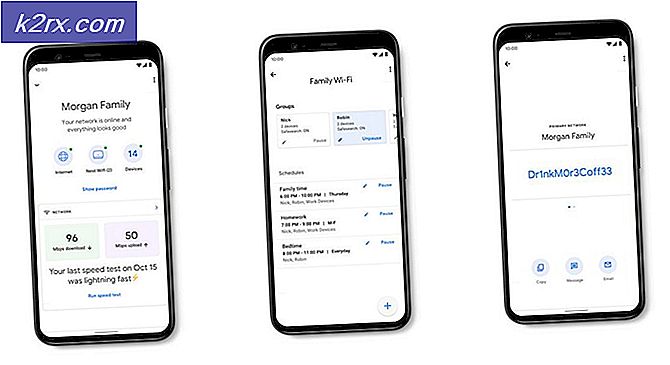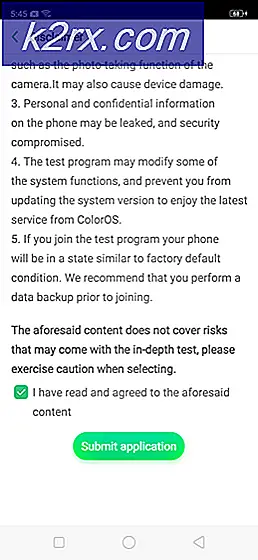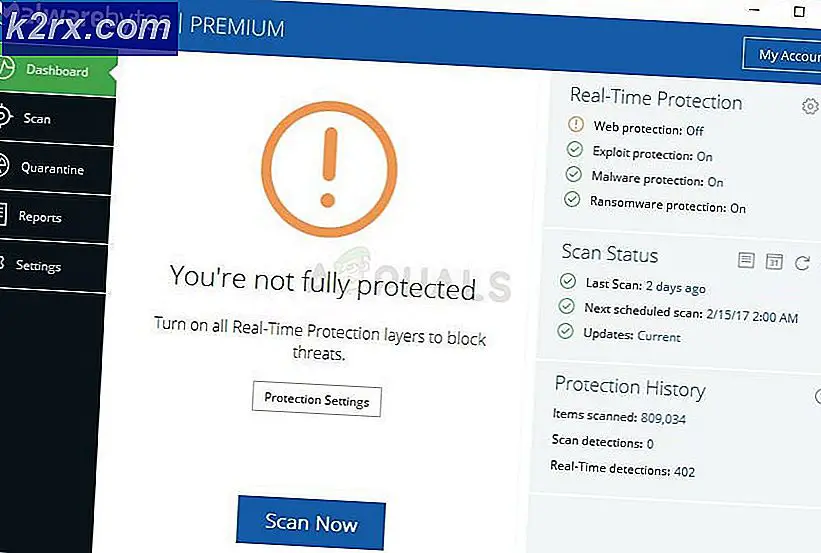Windows 10'a Bağlanmayan MTP Aygıtları Nasıl Onarılır
Windows 10'a güncellendikten sonra, özellikle Yıldönümü Güncellemesi ile, birçok kullanıcı MTP'nin veya Medya Aktarım Protokolünün artık çalışmadığını bildirdi. Bu, verileri, kırılmaması gereken oldukça temel bir işlev olan kameralar ve akıllı telefonlar gibi bir dizi USB cihazına veya cihazlarına aktaramayacakları anlamına gelir. Alabileceğiniz hata mesajı, 2828 kodunda aygıtın sürücülerinin yüklenmemiş olmasıdır.
Bu sorun Windows 10 ile birlikte ortaya çıkıyor ve Microsoft bunun tam olarak farkında, hatta düzeltmek için bir Windows Update bile vardı. Windows ile bir sorun değil, telefonunuzu değil, ve kolayca çözülebilir.
Bu sorunu çözebilmenin birkaç yolu vardır; örneğin, yukarıda bahsedilen güncelleme paketi ve diğer bazı ipuçları ve püf noktaları gibi, nasıl olduğunu görmek için okumaya devam edin.
Yöntem 1: Media Feature Pack'i indirin ve yükleyin
Bu güncelleştirme esas olarak, Windows 10'un N veya KN sürümleri içindir; bunlar, kullanıcılar tarafından kullanılabilmektedir, ancak Media Player'ı ve son kullanıcı için bazı ilgili teknolojileri sunmamaktadır. Aradığınız güncelleştirme KB3010081'dir ve buradan Microsoft'un web sitesinden indirebilirsiniz. Bunu yaptığınızda, sadece .exe dosyasını kullanarak yükleyin ve cihazınızı en sonunda yeniden başlatın .
Yöntem 2: Windows 'kendi dizinlerinden wpdmtp.inf yükleyin.
Bu INF'deki bir hizmet yükleme bölümü geçersiz olduğunu bildiren ek bir hata iletisi alabilirsiniz, bu da bir .inf dosyasıyla ilgili bir hatayı işaret eder. MTP ile ilgili bir dosya var ve bunu elle yüklemek genellikle bu sorunu çözebilir.
PRO TIP: Sorun bilgisayarınız veya dizüstü bilgisayar / dizüstü bilgisayar ile yapılmışsa, depoları tarayabilen ve bozuk ve eksik dosyaları değiştirebilen Reimage Plus Yazılımı'nı kullanmayı denemeniz gerekir. Bu, çoğu durumda, sorunun sistem bozulmasından kaynaklandığı yerlerde çalışır. Reimage Plus'ı tıklayarak buraya tıklayarak indirebilirsiniz.- Windows tuşunu basılı tutun ve R tuşuna basın . % Systemroot% \ INF yazın .
- Bu dizinin içinde wpdmtp.inf dosyasını bulun . Size yardımcı olmak için sağ üst köşedeki arama çubuğunu kullanabilirsiniz.
- Bulduğunuzda, sağ tıklayın ve menüden yükle seçeneğini seçin. Hızlı gitmeli ve cihazınızı sonradan herhangi bir sorun olmadan PC'ye bağlayabilmelisiniz.
Yöntem 3: wpdmtp.inf Aygıt Yöneticisi'nden yükleyin.
Ayrıca bağlanmaya çalıştığınız cihaz sarı ünlem işareti bulunan Taşınabilir Cihazlar altında görüneceğinden dosyayı Aygıt Yöneticisi'nden de yükleyebilirsiniz .
- Klavyenizdeki Windows ve R tuşlarına aynı anda basın, açılan pencerede devmgmt yazın. msc. Bu, Aygıt Yöneticisi'ni açacaktır.
- Taşınabilir Cihazları bilgisayarınıza bağlı cihazlar listesinde genişletin ve cihazınızı bulun. NOT: Bazı kullanıcılar için Diğer cihazlar altında görünebilir, bu yüzden Taşınabilir Cihazlarda bulamıyorsanız, bu da kontrol edilmeye değer.
- Sağ tıklayın ve Sürücü Yazılımını Güncelle'yi seçin .
- Sürücü yazılımı için bilgisayarıma gözat'ı seçin .
- Gözat düğmesini tıklayın ve % systemroot% \ INF dosyasına gidin ve inf dosyasını seçin.
- Sihirbazın talimatlarını takip edin ve dosyanın hiçbir zaman yüklenmeyecek.
Yöntem 4: MTP USB Aygıt sürücüsünü yükleyin
- Önceki yönteme göre 1 ile 4 arasındaki adımları izleyin.
- Göz Atmak yerine, bilgisayarımdaki aygıt sürücüleri listesinden seçmeme izin ver.
- Seçeneklerden MTP USB Aygıtı'nı seçin ve yüklemek için sihirbazı izleyin.
Yukarıda belirtilen yöntemlerden herhangi biri, bu sorunu çözmenize yardımcı olacaktır. Sorun iyi bilinir ve kolayca çözülebilir, ve sizi denemekten ve MTP sorununuza dikkat etmekten hiç bir şeyiniz yoktur.
PRO TIP: Sorun bilgisayarınız veya dizüstü bilgisayar / dizüstü bilgisayar ile yapılmışsa, depoları tarayabilen ve bozuk ve eksik dosyaları değiştirebilen Reimage Plus Yazılımı'nı kullanmayı denemeniz gerekir. Bu, çoğu durumda, sorunun sistem bozulmasından kaynaklandığı yerlerde çalışır. Reimage Plus'ı tıklayarak buraya tıklayarak indirebilirsiniz.